
Cette fois, je vais vous apporter les raisons pour lesquelles le installationservice mysql n'a pas pu démarrer, et quelles sont les notes pour résoudre le problème d'échec de démarrage du service mysql. Voici un cas pratique.
MySQL est une base de données relationnelle très puissante. Cependant, certains débutants rencontrent diverses difficultés lors de l'installation et de la configuration. Je ne parlerai pas ici du processus d'installation, mais du processus de configuration. Lors du téléchargement de MySQL depuis le site officiel, il existe le format msi et le format zip. Vous pouvez directement exécuter Msi pour l'installer et décompresser le zip à votre adresse de répertoire préférée. Lors de l’installation de ces deux éléments, ils doivent être configurés avant de pouvoir être utilisés. L'introduction suivante est principalement l'adresse par défaut du format msi : C:Program Files mysql-5.7.18-win32.
1. Après l'installation ou la décompression, vous devez configurer les variables d'environnement. Le processus est le suivant : Poste de travail->Propriétés->Paramètres système avancés->Avancés->Variables d'environnement. Cliquez sur le chemin dans Variables système et sélectionnez Modifier. Ajoutez "C:ProgramFilesmysql-5.7.18-win32bin;". Ce qu’il faut noter ici, c’est qu’il ne s’agit pas d’une couverture ! Aussi, il est préférable de l’ajouter à l’avant. Le point-virgule britannique « ; » ne peut pas être omis. (Vous pouvez également l'insérer au milieu, mais pensez à l'ajouter après ";")
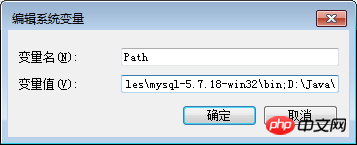
2. Cliquez sur le menu Démarrer, recherchez cmd.exe, cliquez avec le bouton gauche pour exécuter en tant qu'administrateur. Assurez-vous de l'exécuter en tant qu'administrateur ! ! !
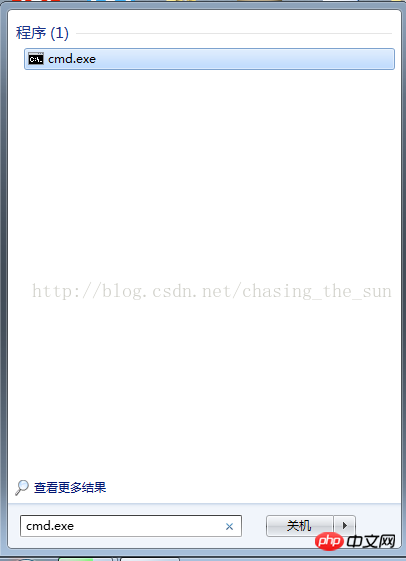
Si vous exécutez cmd directement, une erreur due à des autorisations insuffisantes apparaîtra lors de la saisie de mysqld -install : Installation/Suppression du service refusé !
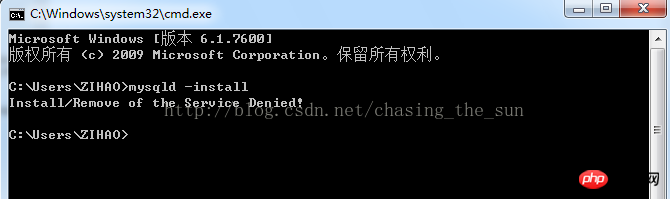
Lorsque vous entrez mysqld –install correctement et appuyez sur la touche Entrée, il affichera Le service existe déjà !
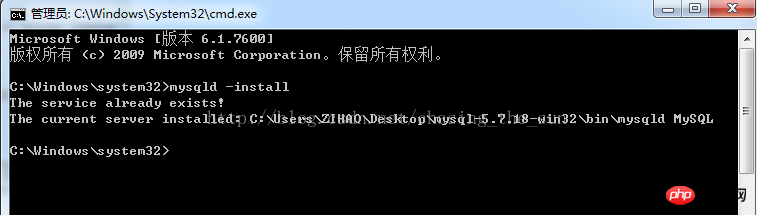
3. Entrez ensuite net start mysql pour démarrer le serveur s'il indique que le serveur n'a pas pu démarrer, comme indiqué ci-dessous.
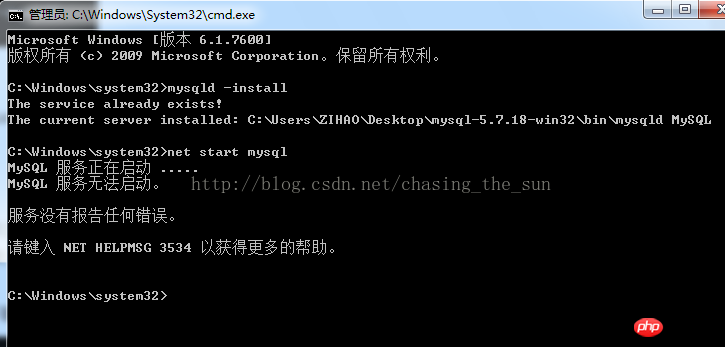
En effet, dans la version 5.7 ou supérieure, il n'y a pas de dossier de données dans le répertoire C:Program Filesmysql-5.7+. Ici, n'oubliez pas de ne pas copier le dossier de données de. Pour les autres versions de mysql, saisissez plutôt mysqld--initialize-insecure --user=mysql dans la fenêtre. Il convient de noter qu'il y a un espace devant "--", puis appuyez sur Entrée. (Vous devez attendre une demi-minute, cela dépend de la vitesse de l'ordinateur)

(Dans le répertoire C:ProgramFilesmysql-5.7.18-win32, il affiche qu'il n'y a pas de dossier de données. Comme indiqué ci-dessous)
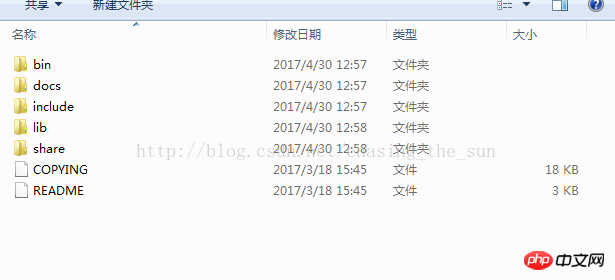
Remarque : dans les versions inférieures à 5.7, vous devez modifier my-default.ini dans C:ProgramFilesmysql-5. * répertoire, faites un clic droit pour modifier et changez
basedir=……
datadir=…..
est modifié en
basedir = C:Program Filesmysql-5.*
datadir= C:Program Filesmysql-5.*data
, où "C:Program Filesmysql -5.*" Déterminez en fonction de l'emplacement d'installation réel
4. Dans le répertoire C:ProgramFilesmysql-5.7.18-win32, il indique que le dossier de données a été créé avec succès.
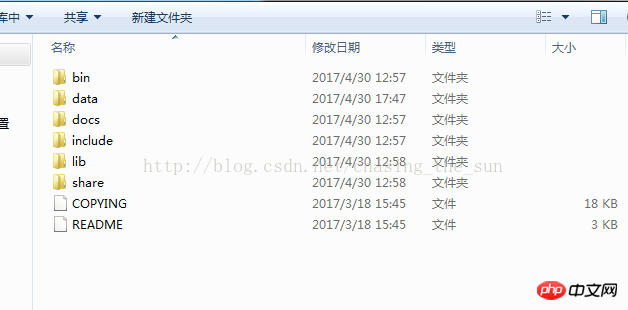
Après avoir créé les données, entrez mysqld –install, puis appuyez sur Entrée (si le démarrage réussit à la troisième étape, il n'est pas nécessaire de les saisir à nouveau)
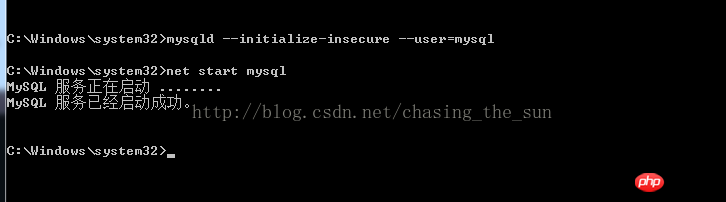
5. Une fois le service démarré avec succès, vous pouvez vous connecter. Entrez mysql -u root –p et appuyez sur la touche Entrée. Le mot de passe apparaîtra. Comme aucun mot de passe de connexion n'est défini, vous n'avez pas besoin d'entrer. n'importe quoi. Appuyez simplement sur la touche Entrée
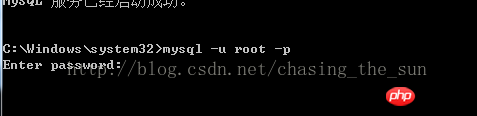
Après avoir appuyé sur Entrée, comme indiqué ci-dessous, la configuration de MySQL a réussi !

Je pense que vous maîtrisez la méthode après avoir lu le cas dans cet article. Pour des informations plus intéressantes, veuillez prêter attention aux autres articles connexes sur le site Web chinois de php !
Lecture recommandée :
Créer un carrousel d'images avec Vue
Comment utiliser les tables dans Bootstrap
JS obtient la valeur du premier élément de la liste déroulante de sélection
Utilisation d'AngularJS pour obtenir le mot de passe dans l'interface frontale
Ce qui précède est le contenu détaillé de. pour plus d'informations, suivez d'autres articles connexes sur le site Web de PHP en chinois!
 mysql modifier le nom de la table de données
mysql modifier le nom de la table de données
 MySQL crée une procédure stockée
MySQL crée une procédure stockée
 La différence entre MongoDB et MySQL
La différence entre MongoDB et MySQL
 Comment vérifier si le mot de passe MySQL est oublié
Comment vérifier si le mot de passe MySQL est oublié
 mysql créer une base de données
mysql créer une base de données
 niveau d'isolement des transactions par défaut de MySQL
niveau d'isolement des transactions par défaut de MySQL
 La différence entre sqlserver et mysql
La différence entre sqlserver et mysql
 mysqlmot de passe oublié
mysqlmot de passe oublié